acme.sh配置ssl证书
acme.sh证书工具安装配置
安装acme.sh
# 更新最新 CA 捆绑包和补丁更新您的 Linux 存储库,否则在生成免费 SSL 时会出现一些问题。
yum update ca-certificates
# 安装acme.sh
# curl https://get.acme.sh | sh -s email=my@example.com
curl https://get.acme.sh | sh
# 修改默认server地址,最新版默认使用zerossl,使用zerossl需要账号登录。
# https://github.com/acmesh-official/acme.sh/wiki/Server
acme.sh --set-default-ca --server letsencrypt普通用户和 root 用户都可以安装使用. 安装过程进行了以下几步:
把 acme.sh 安装到你的 home 目录下:
~/.acme.sh/并创建 一个 shell 的 alias, 例如 .bashrc,方便你的使用: alias acme.sh=~/.acme.sh/acme.sh
自动为你创建 cronjob, 每天 0:00 点自动检测所有的证书, 如果快过期了, 需要更新, 则会自动更新证书.
更高级的安装选项请参考: https://github.com/Neilpang/acme.sh/wiki/How-to-install
安装过程不会污染已有的系统任何功能和文件, 所有的修改都限制在安装目录中: ~/.acme.sh/
注意: 安装后需要source /etc/profile文件或者重新登录才能使用acme.sh命令。
生成证书
acme.sh 实现了 acme 协议支持的所有验证协议. 一般有两种方式验证: http 和 dns 验证.
http文件验证
http 方式需要在你的网站根目录下放置一个文件, 来验证你的域名所有权,完成验证. 然后就可以生成证书了.
acme.sh --issue -d mydomain.com -d www.mydomain.com --webroot /home/wwwroot/mydomain.com/只需要指定域名, 并指定域名所在的网站根目录. acme.sh 会全自动的生成验证文件, 并放到网站的根目录, 然后自动完成验证. 最后会聪明的删除验证文件. 整个过程没有任何副作用.
如果你用的 apache服务器, acme.sh 还可以智能的从 apache的配置中自动完成验证, 你不需要指定网站根目录:
acme.sh --issue -d mydomain.com --apache如果你用的 nginx服务器, 或者反代, acme.sh 还可以智能的从 nginx的配置中自动完成验证, 你不需要指定网站根目录:
acme.sh --issue -d mydomain.com --nginx注意, 无论是 apache 还是 nginx 模式, acme.sh在完成验证之后, 会恢复到之前的状态, 都不会私自更改你本身的配置. 好处是你不用担心配置被搞坏, 也有一个缺点, 你需要自己配置 ssl 的配置, 否则只能成功生成证书, 你的网站还是无法访问https. 但是为了安全, 你还是自己手动改配置吧.
如果你还没有运行任何 web 服务, 80 端口是空闲的, 那么 acme.sh 还能假装自己是一个webserver, 临时听在80 端口, 完成验证:
acme.sh --issue -d mydomain.com --standalone更高级的用法请参考: https://github.com/Neilpang/acme.sh/wiki/How-to-issue-a-cert
手动dns方式
手动 dns 方式, 手动在域名上添加一条 txt 解析记录, 验证域名所有权.
这种方式的好处是, 你不需要任何服务器, 不需要任何公网 ip, 只需要 dns 的解析记录即可完成验证. 坏处是,如果不同时配置 Automatic DNS API,使用这种方式 acme.sh 将无法自动更新证书,每次都需要手动再次重新解析验证域名所有权。
acme.sh --issue --dns -d mydomain.com \
--yes-I-know-dns-manual-mode-enough-go-ahead-please然后, acme.sh 会生成相应的解析记录显示出来, 你只需要在你的域名管理面板中添加这条 txt 记录即可.
等待解析完成之后, 重新生成证书:
acme.sh --renew -d mydomain.com \
--yes-I-know-dns-manual-mode-enough-go-ahead-please注意第二次这里用的是 --renew
自动dns方式
自动dns方式就是使用域名解析商提供的 api 自动添加 txt 记录完成验证。
acme.sh 目前支持 cloudflare, dnspod, cloudxns, godaddy 以及 ovh 等数十种解析商的自动集成.
以 dnspod 为例, 你需要先登录到 dnspod 账号, 生成你的 api id 和 api key, 都是免费的. 然后:
export DP_Id="1234"
export DP_Key="sADDsdasdgdsf"
acme.sh --issue --dns dns_dp -d aa.com -d www.aa.com证书就会自动生成了. 这里给出的 api id 和 api key 会被自动记录下来, 将来你在使用 dnspod api 的时候, 就不需要再次指定了. 直接生成就好了:
acme.sh --issue -d mydomain2.com --dns dns_dp更详细的 api 用法: https://github.com/Neilpang/acme.sh/blob/master/dnsapi/README.md
dnsapi文档:https://github.com/acmesh-official/acme.sh/wiki/dnsapi
安装证书
前面证书生成以后, 接下来需要把证书 copy 到真正需要用它的地方.
注意, 默认生成的证书都放在安装目录下: ~/.acme.sh/, 请不要直接使用此目录下的文件, 例如: 不要直接让 nginx/apache 的配置文件使用这下面的文件. 这里面的文件都是内部使用, 而且目录结构可能会变化.
正确的使用方法是使用 --install-cert 命令,并指定目标位置, 然后证书文件会被copy到相应的位置, 例如:
Apache example:
acme.sh --install-cert -d example.com \
--cert-file /path/to/certfile/in/apache/cert.pem \
--key-file /path/to/keyfile/in/apache/key.pem \
--fullchain-file /path/to/fullchain/certfile/apache/fullchain.pem \
--reloadcmd "service apache2 force-reload"Nginx example:
acme.sh --install-cert -d example.com \
--key-file /path/to/keyfile/in/nginx/key.pem \
--fullchain-file /path/to/fullchain/nginx/cert.pem \
--reloadcmd "service nginx force-reload"(一个小提醒, 这里用的是 service nginx force-reload, 不是 service nginx reload, 据测试, reload 并不会重新加载证书, 所以用的 force-reload)
Nginx 的配置 ssl_certificate 使用 /etc/nginx/ssl/fullchain.cer ,而非 /etc/nginx/ssl/<domain>.cer ,否则 SSL Labs 的测试会报 Chain issues Incomplete 错误。
--install-cert命令可以携带很多参数, 来指定目标文件. 并且可以指定 reloadcmd, 当证书更新以后, reloadcmd会被自动调用,让服务器生效.
详细参数请参考: https://github.com/Neilpang/acme.sh#3-install-the-issued-cert-to-apachenginx-etc
值得注意的是, 这里指定的所有参数都会被自动记录下来, 并在将来证书自动更新以后, 被再次自动调用.
给容器服务配置证书
启动容器配置lable
--label=sh.acme.autoload.domain=kaixinok.com
docker run -d --network=host --name nginx-proxy --restart=always --label=sh.acme.autoload.domain=kaixinok.com nginx:1.24.0-alpine3.17生成泛域名证书
以dnspod为例,腾讯云申请子账号配置ak和sk,配置dns相关权限。
步骤一:新建权限策略
{
"statement": [
{
"action": [
"dnspod:DescribeRecordFilterList",
"dnspod:DescribeRecordList",
"dnspod:CreateRecord",
"dnspod:DeleteRecord"
],
"effect": "allow",
"resource": [
"*"
]
}
],
"version": "2.0"
}步骤二:新建子账号并关联权限策略
选择快速创建,填写用户信息,并选择
编程访问。配置用户权限,仅选择刚刚创建的权限策略,并点击
确定保存。点击
创建用户,完成子账号创建,并记录保存 SecretId 和 SecretKey。
export Tencent_SecretId="123"
export Tencent_SecretKey="456"
acme.sh --set-default-ca --server letsencrypt
acme.sh --issue --dns dns_tencent -d kaixinok.com -d *.kaixinok.com安装证书到docker容器
# 配置环境变量
export DEPLOY_DOCKER_CONTAINER_LABEL="sh.acme.autoload.domain=kaixinok.com"
export DEPLOY_DOCKER_CONTAINER_KEY_FILE="/etc/nginx/cert/kaixinok.com/privkey.pem"
export DEPLOY_DOCKER_CONTAINER_FULLCHAIN_FILE="/etc/nginx/cert/kaixinok.com/fullchain.pem"
export DEPLOY_DOCKER_CONTAINER_RELOAD_CMD="/usr/sbin/nginx -s reload"
acme.sh --deploy -d kaixinok.com --deploy-hook docker查看已安装证书信息
acme.sh --info -d example.com更新证书
目前证书在 60 天以后会自动更新, 你无需任何操作. 今后有可能会缩短这个时间, 不过都是自动的, 你不用关心.
请确保 cronjob 正确安装, 看起来是类似这样的:
crontab -l
56 * * * * "/root/.acme.sh"/acme.sh --cron --home "/root/.acme.sh" > /dev/nulldebug
acme.sh --issue ..... --debug
acme.sh --issue ..... --debug 2在DNS验证模式下如果debug中出现诸如"timed out"等字样可能是因为GFW拦截了相应请求,需要添加http(s) proxy环境变量。(请按照自己实际设定修改)
export http_proxy="socks5h://localhost:1081" && export https_proxy="socks5h://localhost:1081" 无法访问git安装
如果你的安装服务器位于中国大陆境内, 访问 github 可能会不成功. 所以安装可能会失败.
推荐从这里下载安装:
https://gitee.com/neilpang/acme.sh
安装步骤:
根据 How-to-install#3-or-git-clone-and-install
git clone https://gitee.com/neilpang/acme.sh.git
cd acme.sh
./acme.sh --install -m my@example.com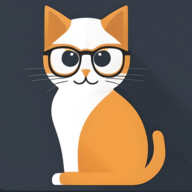


评论区